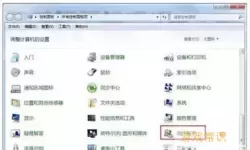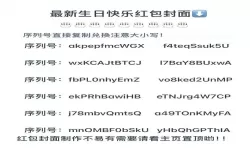win10系统修复注册表-win10修复注册表的方法
2025-01-29 09:38:05 小编:飞松 我要评论
Windows 10是目前全球使用最广泛的操作系统之一,然而,在日常使用中,我们难免会遇到各种问题,其中注册表的损坏或错误配置可能会导致系统运行不稳定或出现故障。本文将为大家介绍几种在Windows 10系统中修复注册表的方法,希望能够帮助到用户解决相关问题。
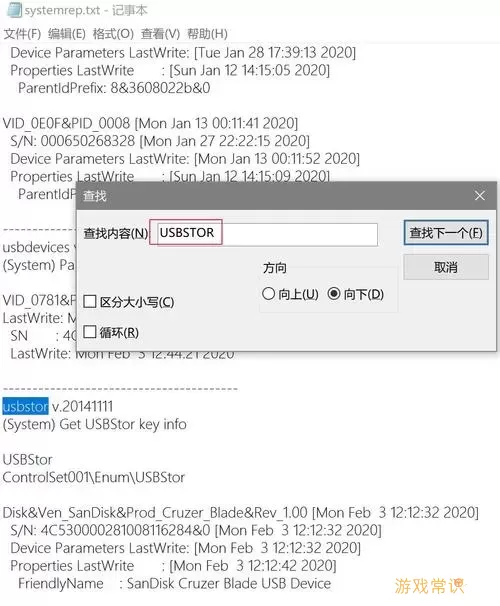
首先,我们需要了解什么是注册表。注册表是Windows操作系统中存储系统和应用程序配置信息的数据库。它包含了系统硬件、软件设置以及用户首选项等各类信息。由于注册表的复杂性,任何错误的修改都可能导致系统崩溃或软件无法正常工作。因此,定期备份注册表也是非常有必要的。
方法一:使用系统还原
系统还原是Windows提供的一个恢复功能,可以将系统状态回滚到之前的某个时间点。在注册表出现问题时,使用系统还原则是一个简单有效的方法。具体步骤如下:

在任务栏上右键单击“开始”按钮,选择“系统”选项。
点击“系统保护”,然后在“系统属性”窗口中选择“系统还原”。
按照提示选择一个还原点,点击“下一步”,并确认还原。
请注意,系统还原会影响近期安装的应用程序和驱动程序,但不会影响个人文件,因此在操作前请确保重要文件已经备份。
方法二:使用SFC命令
系统文件检查器(SFC)是另一个修复注册表问题的利器。它可以扫描系统文件并自动修复损坏的文件。使用SFC命令的步骤如下:
在“开始”菜单中搜索“命令提示符”,右键点击并选择“以管理员身份运行”。
在命令提示符窗口中输入命令:sfc /scannow,然后按下回车键。
等待扫描完成,系统会自动修复发现的问题。如果有需要重启的提示,请按照指示进行。
通过SFC命令可以修复因系统文件损坏而导致的注册表问题,并且这个过程相对简单易用。
方法三:使用DISM工具
如果SFC命令无法解决问题,可以尝试使用部署映像服务和管理(DISM)工具。DISM可以提供更深层次的修复功能,其具体步骤如下:
同样在“开始”菜单中搜索“命令提示符”,以管理员身份运行。
输入以下命令,按回车键:
DISM /Online /Cleanup-Image /RestoreHealth
等待命令执行完毕,然后可以再次运行SFC命令来确认问题是否已经修复。
DISM通常需要较长的执行时间,请耐心等待。
方法四:手动修复注册表
在某些情况下,用户可能需要手动对注册表进行修复。操作步骤如下:
按下Win + R键,输入regedit并按下回车,打开注册表编辑器。
在编辑器中,仔细查找需要修复的项,右键单击它,然后选择“导出”进行备份。
一旦找到需要修改的键值,右键单击进行编辑,输入正确的数值。
在操作注册表时,请务必小心,错误的操作可能导致系统无法启动。建议在此之前做好完整备份。
通过以上几种方法,用户在遇到Windows 10系统注册表问题时,可以选择合适的方式进行修复。定期备份注册表、保持系统更新,可以有效降低注册表损坏的概率。同时,良好的软件安装和卸载习惯,有助于维持系统的稳定性。如果以上方法无法解决问题,建议寻求专业人士的帮助,以避免不必要的麻烦。
win10系统修复注册表-win10修复[共1款]
-
 豌豆大作战破解版70.49MB战略塔防
豌豆大作战破解版70.49MB战略塔防 -
 铁甲威虫骑刃王游戏手机版6.72MB角色扮演
铁甲威虫骑刃王游戏手机版6.72MB角色扮演 -
 PUBG国际服3.1版551.44MB飞行射击
PUBG国际服3.1版551.44MB飞行射击 -
 mesugakis游戏荧手机版223.13MB益智休闲
mesugakis游戏荧手机版223.13MB益智休闲 -
 罪恶集中营中文版14.5MB角色扮演
罪恶集中营中文版14.5MB角色扮演 -
 幸福宅女养成方法汉化正式版221.42M角色扮演
幸福宅女养成方法汉化正式版221.42M角色扮演
-
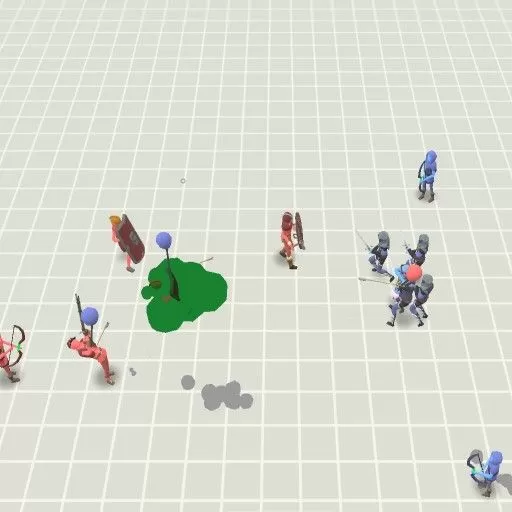 全面战争模拟器:趣味大战手游下载112.36KB | 战略塔防2025-01-29
全面战争模拟器:趣味大战手游下载112.36KB | 战略塔防2025-01-29 -
 铠甲勇士格斗无双下载官网版122.48KB | 冒险游戏2025-01-29
铠甲勇士格斗无双下载官网版122.48KB | 冒险游戏2025-01-29 -
 武器大闯关老版本下载52.52KB | 益智休闲2025-01-29
武器大闯关老版本下载52.52KB | 益智休闲2025-01-29 -
 史莱姆模拟器减压玩具手游下载53.7KB | 益智休闲2025-01-29
史莱姆模拟器减压玩具手游下载53.7KB | 益智休闲2025-01-29 -
 战斗吧大师下载官网版139.93KB | 战略塔防2025-01-29
战斗吧大师下载官网版139.93KB | 战略塔防2025-01-29 -
 真实摩托车驾驶下载旧版245.38KB | 赛车竞速2025-01-29
真实摩托车驾驶下载旧版245.38KB | 赛车竞速2025-01-29